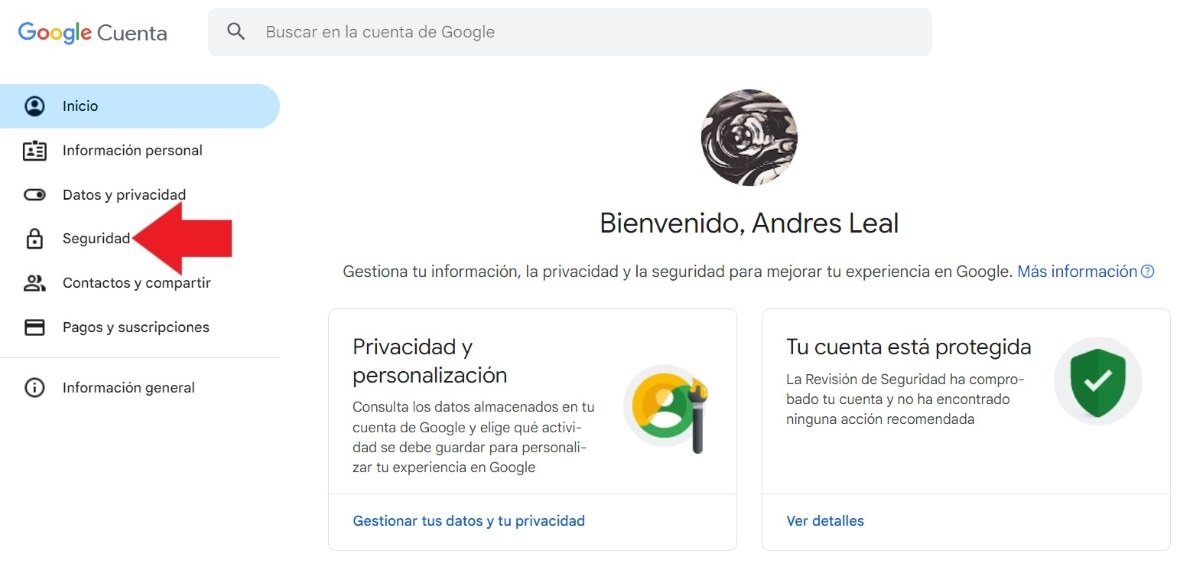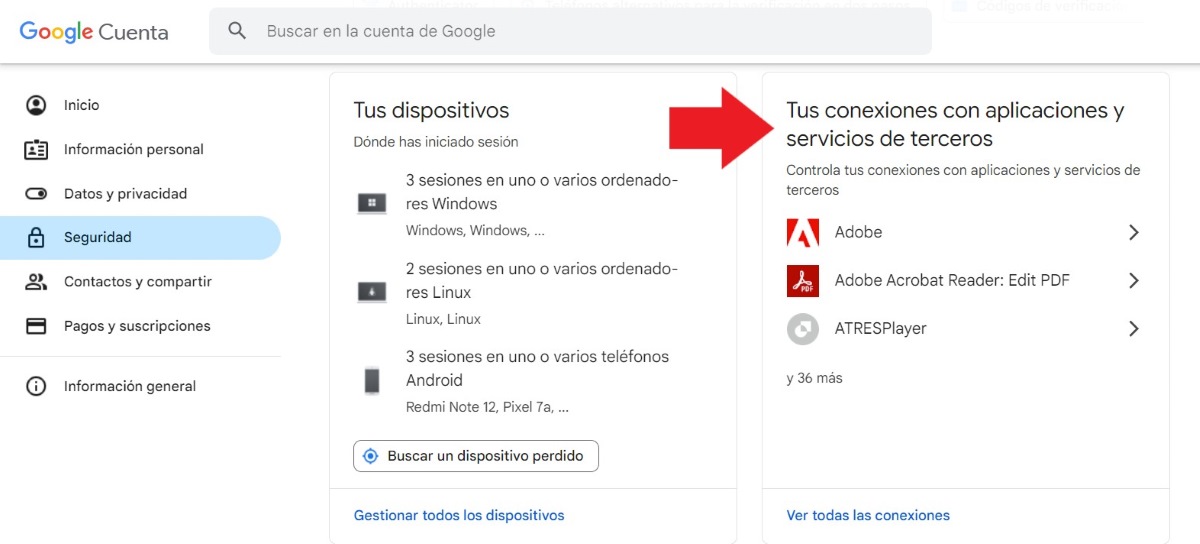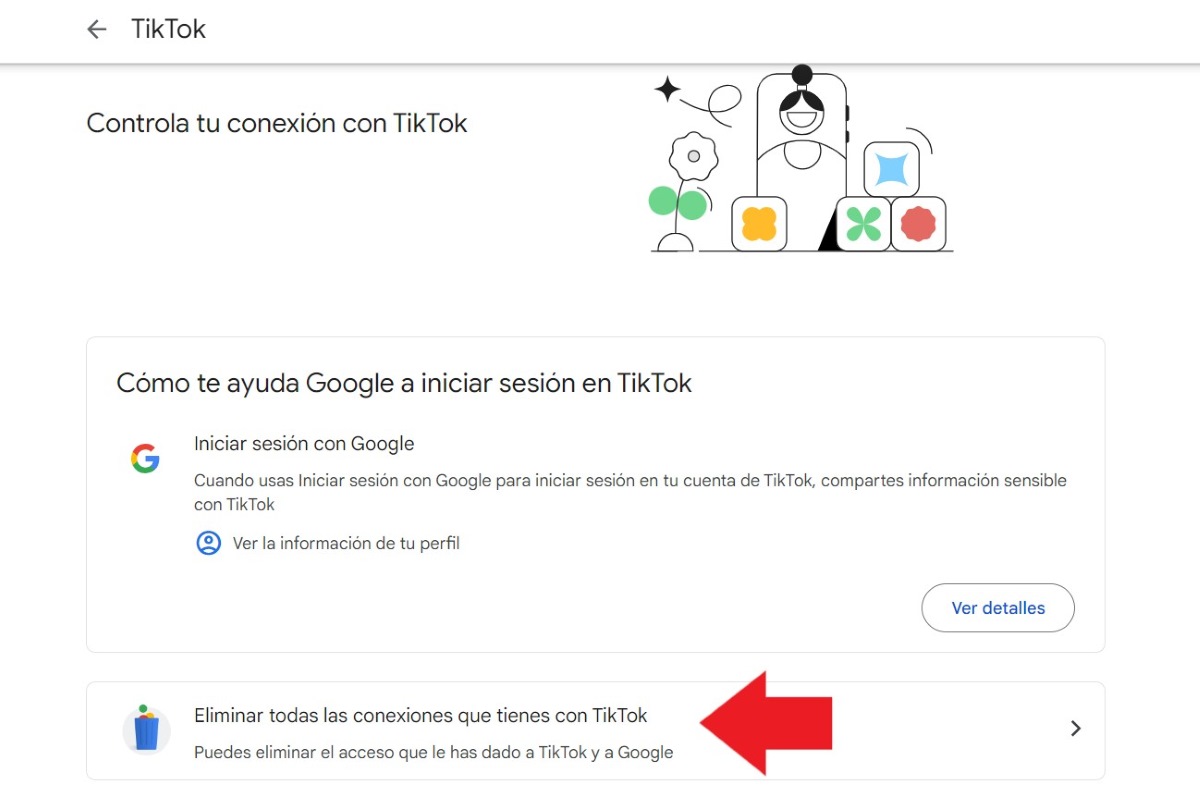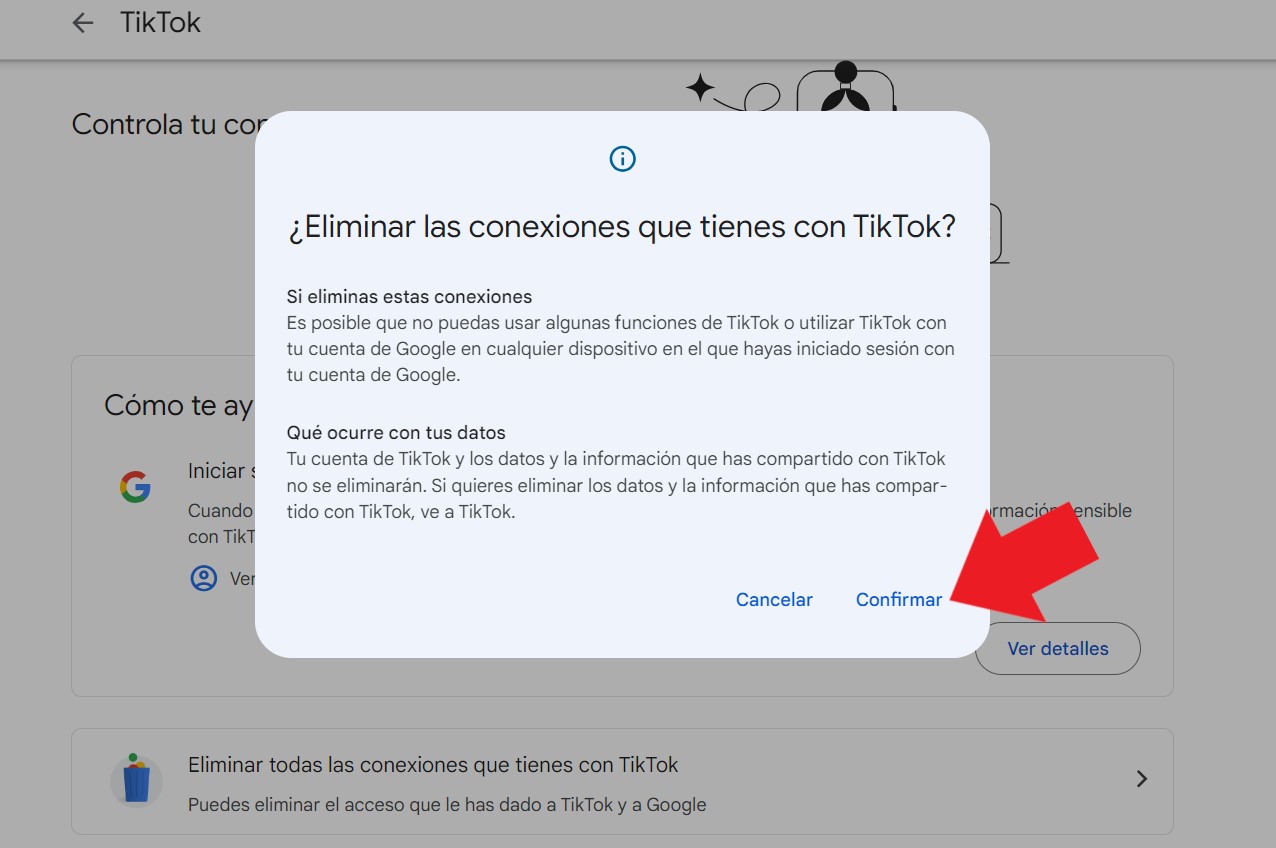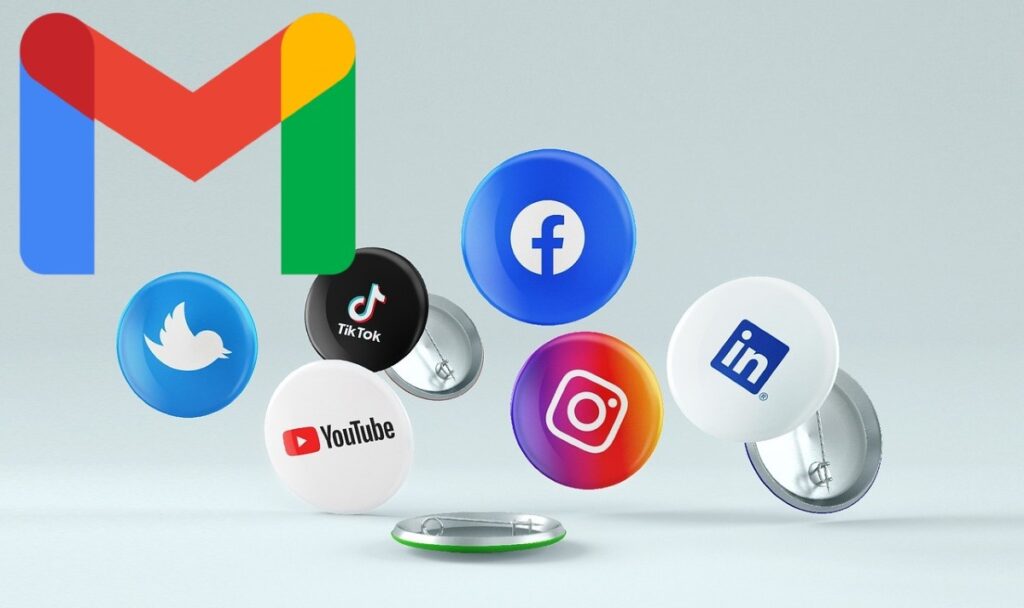
Si llevas varios años utilizando tu cuenta de Gmail, seguramente has iniciado sesión en más de una app o servicio con ella. Y es que, a veces, pensamos que usar la cuenta de Gmail para todo es mucho más sencillo y rápido. Ahora bien, ¿es seguro? ¿Qué implica tener un vínculo de Gmail con otras cuentas? ¿Es posible quitar vínculos de Gmail a cuentas de redes sociales? Veamos.
¿Estás pensando en quitar vínculos de Gmail a cuentas de redes sociales, pero no sabes si se puede? Te alegrará saber que, además de ser posible, es muy sencillo. Para ello, tienes que entrar en tu perfil de Google, ir hasta el apartado “Gestionar tu cuenta” y entrar en Seguridad. Después, debes ubicar la red social que quieres desvincular, eliminar el acceso con Google y listo.
¿Cómo quitar vínculos de Gmail a cuentas de redes sociales?
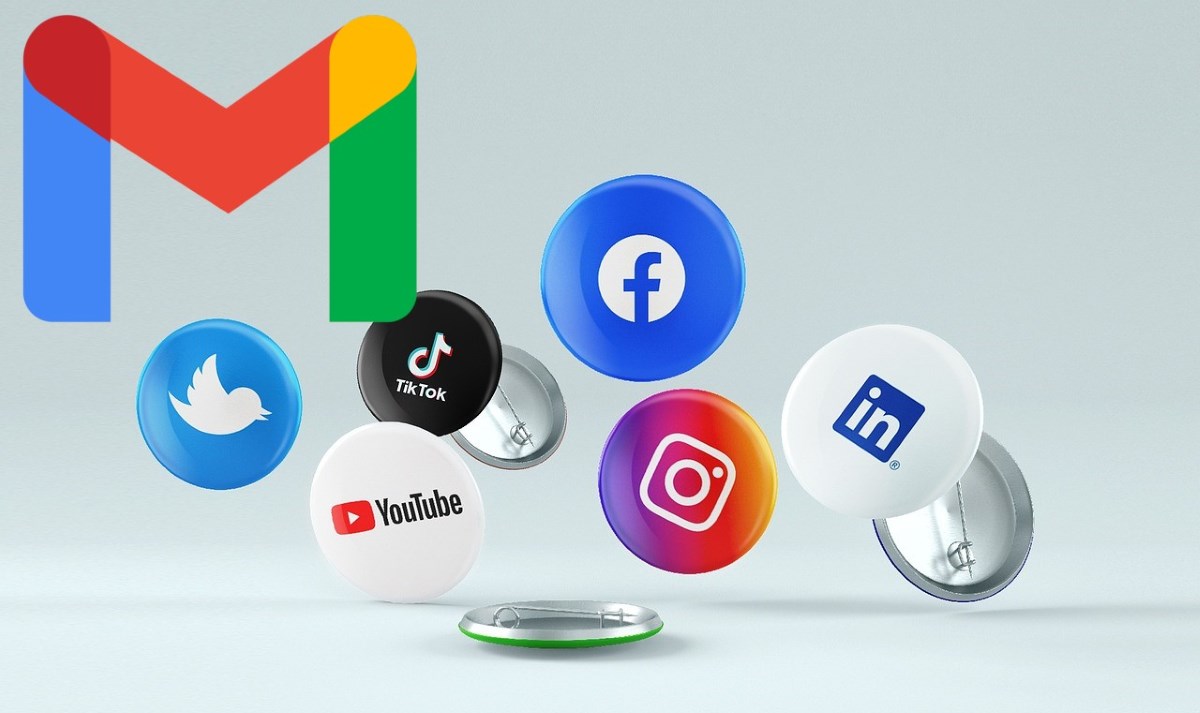
Antes de quitar vínculos de Gmail a cuentas de redes sociales es bueno que entiendas los beneficios de estas afiliaciones. Por un lado, permiten desbloquear funciones útiles, a las que no tendrías acceso con una cuenta normal. Y, por el otro, se comparten datos necesarios para brindarte un servicio más personalizado e información que resulte más relevante para ti.
Ahora bien, ¿y si no sabes cuántas aplicaciones o servicios de terceros están vinculados a tu cuenta de Gmail? Averiguarlo es muy fácil. De hecho, una vez que accedas a esta información, podrás decidir si quitar vínculos de Gmail a cuentas de redes sociales o dejar algunos de estos servicios de terceros afiliados a tu cuenta.
Pasos para quitar vínculos de Gmail a cuentas de redes sociales
En otras ocasiones hemos visto cómo desvincular una cuenta Google de otra. En esta oportunidad, te enseñaremos cómo encontrar las cuentas de redes sociales o aplicaciones en las que has iniciado sesión con tu cuenta de Google. A la vez, te dejaremos los pasos para quitar vínculos de Gmail a cuentas de redes sociales de una vez por todas:
- Entra en tu cuenta de Gmail y toca en tu foto de perfil (también lo puedes hacer desde Chrome tocando tu foto de perfil).
- Si estás en Gmail, toca en Cuenta de Google o Gestionar o Administrar tu cuenta de Google desde Chrome.
- Ahora toca en Seguridad.
- Desliza hasta encontrar la entrada “Tus conexiones con apps y servicios de terceros”.
- Toca en Ver todas las conexiones para ver el listado de apps y servicios vinculados a tu cuenta de Gmail.
- Selecciona la red social que quieres desvincular de tu cuenta.
- Haz clic en la opción “Borra todas las conexiones que tengas con (la red social en cuestión)”.
- Se abrirá una ventana emergente para corroborar que quieres quitar el vínculo de la red social con Gmail. Si estás seguro de hacerlo, presiona “Confirmar” y listo.
¿Qué pasará si quitas el vínculo entre Gmail y tu cuenta en una red social? No hay que adivinar, Google nos dice que pasa cuando borramos estas conexiones. Por un lado, es posible que ya no puedas usar algunas de las funciones de la red social. Y tampoco podrás usarla desde ninguno de los dispositivos en los que hayas iniciado sesión con tu cuenta de Google.
Ahora bien, no te preocupes porque tus datos se vayan a borrar de la red social o que tu cuenta se vaya a eliminar. En caso de que quieras borrar la información o los datos compartidos en dicha red social, tendrás que hacerlo directamente desde allí. Y, si quieres volver a entrar en la red social usando tu cuenta de Gmail, solo debes seleccionar la opción, volver a conceder los permisos y listo.
¿Por qué es importante hacerlo?
Saber cómo quitar vínculos de Gmail a cuentas de redes sociales tiene una importancia significativa. ¿Por qué? Porque una vez que concedes los permisos para que ambos servicios se conecten, se comparten datos entre uno y otro. Y hay quienes consideran que esto es un riesgo para su privacidad. Sobre todo, si te envían correos con información dudosa.
Con todo, recuerda que Google solo comparte datos con aplicaciones o redes sociales de terceros que sean de confianza. Además, nunca va a establecer conexiones sin consultarte primero. De hecho, Google no comparte datos confidenciales como tu contraseña con la aplicación o redes sociales de terceros, ni la red social comparte con Google la contraseña que hayas creado.
¿Cómo quitar vínculos de Gmail a cuentas de redes sociales desde las propias redes?
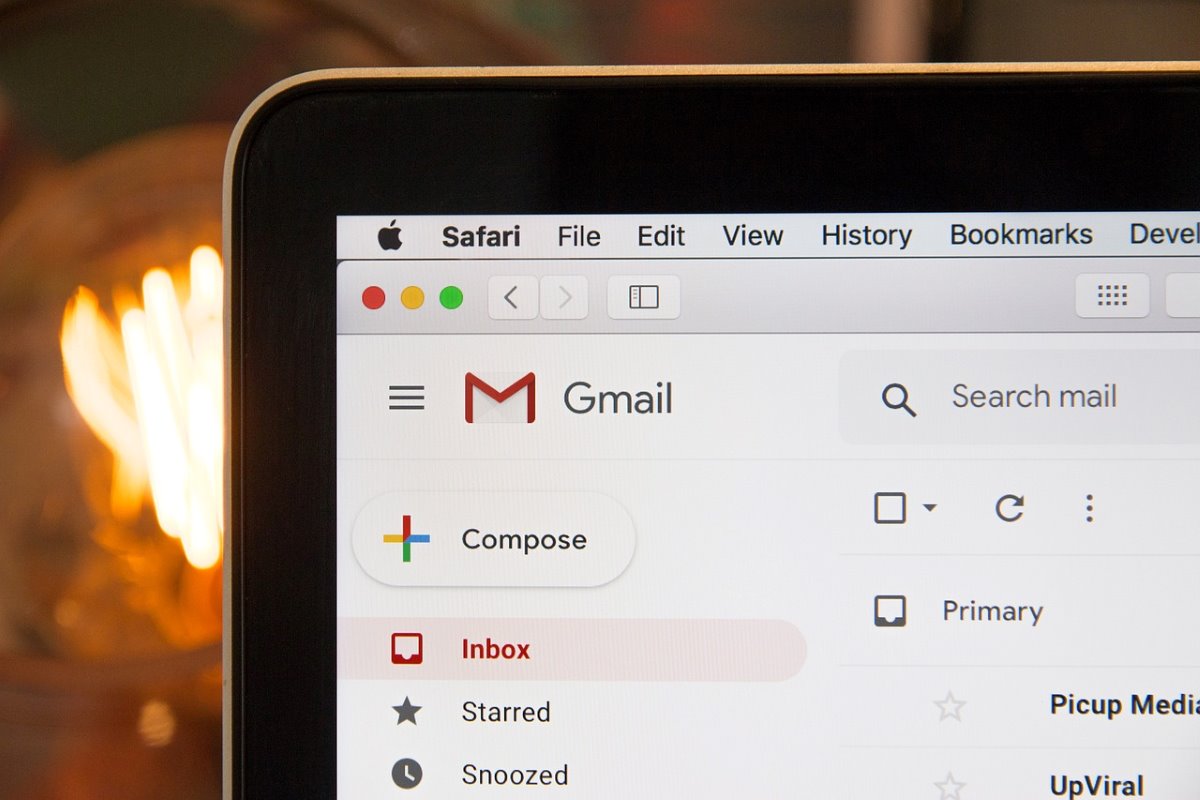
¿Y si lo que quieres es eliminar el correo de Gmail que vinculaste a tus redes sociales? Esto lo tienes que hacer directamente desde la red social en cuestión. Por ejemplo, para cambiar o quitar el vínculo de Gmail con tu cuenta de Instagram, debes hacer lo siguiente:
- Toca tu foto de perfil.
- Pulsa las tres líneas de la parte superior derecha para abrir el menú.
- Elige la primera opción “Centro de cuentas”.
- Ahora, toca sobre “Datos personales”.
- Haz clic en “Información de contacto”.
- Selecciona el correo de Gmail que deseas eliminar.
- Finalmente, toca en “Eliminar correo electrónico” y listo.
- También, puedes elegir la opción “Agregar nuevo contacto” para añadir otro correo y número de teléfono.
En el caso de otras redes sociales como WhatsApp o Facebook, también puedes quitar los vínculos que tengan con tu Gmail. Con Facebook, solo debes entrar al Centro de cuentas – Datos personales – Información de contacto y eliminar el correo, tal y como se hace en Instagram.
Ahora bien, en WhatsApp la cosa cambia un poquito. Para quitar vínculos de Gmail a cuentas de redes sociales como WhatsApp, estos pasos:
- Ingresa en la app de WhatsApp.
- Toca en los tres puntos de la parte superior derecha.
- Selecciona Ajustes.
- Ahora toca en Cuenta.
- Elige la opción “Dirección de correo electrónico” y allí verás tu correo de Gmail verificado.
- Selecciona el correo para editarlo.
- Toca en los tres puntos que verás en la parte superior derecha.
- Elige “Eliminar correo electrónico” – “Eliminar” y listo.
En definitiva, hemos visto lo fácil que es quitar vínculos de Gmail a cuentas de redes sociales. Este procedimiento también funciona para eliminar los inicios de sesión que hayas hecho en cualquier otro programa, juego o plataforma. Cuando lo intentes, es posible que te des cuenta (al igual que yo) de que debes hacer una depuración de vínculos que ya no necesitas.
Desde muy joven he sentido una gran curiosidad por todo lo relacionado con los avances científicos y tecnológicos, en especial aquellos que nos hacen la vida más fácil y entretenida. Me encanta estar al tanto de las últimas novedades y tendencias, y compartir mis experiencias, opiniones y consejos sobre los equipos y gadgets que uso. Esto me llevó a convertirme en redactor web hace poco más de cinco años, enfocado principalmente a los dispositivos Android y sistemas operativos Windows. He aprendido a explicar con palabras simples aquello que resulta complicado para que mis lectores puedan entenderlo fácilmente.